Как удалить профиль на фейсбук навсегда – Как добавить или удалить сохраненный аккаунт со своего телефона? | Справочный центр Facebook
Как удалить страницу в фейсбуке навсегда
Аккаунты на фейсбук создаются и удаляются по желанию их владельцев. Сегодня речь пойдет об аккаунтах, которые больше не нужны: как полностью удалить личный профиль, страницу или рекламный аккаунт в фейсбук навсегда или на какое-то время………..
Мы расскажем как удалить: ⇓
- Полость и навсегда
- Временно
- → Чужую !!!
- Рекламную
- И прочее
Инструкция для компьютера
Иногда пользователи заводят новую страницу и хотят удалить старую, в которой накопилось слишком много негатива. Или для каких-то временных задач люди заводят вторую дополнительную страницу в фейсбук под вымышленным именем. рассмотрим, как удалить лишние ненужные страницы, если потребность исчезла……………
Если Публичная страничка оказалась неудачной, ее также можно скрыть от посторонних глаз.
Как удалить бизнес страницу в фейсбук: ⇓⇓⇓
- Снять страницу компании с публикации – то есть временно не показывать ее другим пользователям. Администраторы же могут в это время заниматься контентом и оформлением.
- Удалить полностью и безвозвратно.
- Нажмите ∇ и выберите название странички, которую вы администрируете.
- Над фото или видео обложки нажмите «Настройки».
- В разделе «Общие» первый пункт «Статус», нажмите «Редактировать».
- Установите один из вариантов: опубликована или снята с публикации.
100% полная деактивация: ⇓⇓⇓
- Пролистайте раздел «Общие» вниз, до пункта «Скачать» — здесь можно создать архив из всех публикаций, фото и видео, перед тем, как удалить публичную страницу в фейсбук.
- Выберите раздел «Удалить» и подтвердите свои действия.
Когда она исчезнет ?
Аккаунт исчезнет из сети полностью и навсегда только через 14 дней, в течение этого времени можно войти и отменить удаление. Если нужно, чтобы публикации не были видны прямо сейчас, сначала установите статус «снято с публикации» с публикации, а затем оставьте запрос на удаление.
Важно: все перечисленные действия доступны только администратору, так как только он может удалить страницу, находясь в своем личном профиле фейсбука.
В приложении телефона
Данная инструкция подойдет всем, кто интересуется, как удалить страницу в фейсбуке через телефон: доступно и с айфона, и с андроида.
Наглядные фото:⇓
- Коснитесь значка меню Ξ.
- Выберите «Страницы», а затем ее название
- Нажмите «шестеренку», а затем «Общие».
- Пролистайте до раздела «Удалить» и подтвердите свое решение.
Важно: перед тем, как удалить страницу в фейсбук и с компьютера, и с телефона, пароль не запрашивается.
Перед тем, как удалить личную страницу в фейсбуке 2020 году, мобильное приложение более полно информирует обо всех последствиях, предлагая проверить и архивировать администрируемые странички, данные мессенджера, учетные данные для других площадок и информацию аккаунта.
Одну минуту…
Зачем это делать — если на страничке можно заработать $$$
Как на ней заработать деньги мы описали здесь — http://7facebook.ru/2019/06/08/zar7/
Заблокированную
Самый сложный вопрос – как удалить заблокированную страницу в фейсбук, не имея доступа к ней. Стандартные методы здесь не помогут.
Есть следующие варианты:
1. Если вы считаете, что вас отключили по ошибке, попытайтесь восстановить доступ, обратившись в службу поддержки https://www.facebook.com/help/contact/260749603972907. В случае положительного решения можно приступать к удлению.
2. Если имели место серьезные нарушения, восстановить аккаунт не получится, правила фейсбук в этом отношении очень строги. В таком случае об этом акке лучше забыть, другие пользователи все равно не будут его видеть. 🙂
Чужую или же друга
Вариант 1
Вы можете Пожаловаться — чтобы страницу заблокировали
- На странице кликните по значку…
- Пожаловаться
- Укажите причину
Вариант 2
Просто заполните необходимую графу по данной ссылке —
Вариант 3
Если страничка — Фейк — то просто заполните Данную форму
Вариант 4
Основной принцип фейсбука: все действия со своим аккаунтом пользователи могут производить только лично.
Стоит оговориться, что в настройках есть функция добавления доверенных контактов, но не все знают, для чего это нужно. Эти люди помогут только в том случае, если вы забудете пароль и утратите доступ к контактам, привязанным к вашему профилю (раньше список их полномочий был гораздо шире).
Теперь об удалении: процедура проводится только по печальным поводам, так как удалить чужую страницу, страницу родственника или друга в фейсбуке можно только в случае недееспособности или смерти этого человека.
Для этого:
- Перейдите по ссылке https://www.facebook.com/help/contact/228813257197480.
- Заполните все поля, отметьте повод для своего обращения из предложенных вариантов.
- Нажмите «Отправить», после чего ожидайте ответа на электронную почту, которую вы указали для связи.
Будьте готовы к тому, что служба поддержки запросит подтверждение родства или медицинского состояния вашего близкого !!!
Демотиватор ⇓
⇓⇓⇓ Видео — Сколько получает человек на паблике Fb с 80 тыс подписчиками $$$
Если вас интересует, как удалить рекламную страницу в фейсбук, то есть аккаунт, с которого вы запускаете рекламные объявления, процедура точно такая же, как описано выше. После полного или временного отключения показ всех публикаций будет остановлен. Все действия с рекламными аккаунтами лучше выполнять с компьютера.
Business Manager
Если вы используете бизнес-менеджер, вы можете удалить из него привязанные странички, деактивировать рекламные аккаунты или сам BM. Все эти действия может сделать только администратор.
Одна страница может быть добавлена только в один бизнес менеджер. То есть, если управление необходимо передать другой компании, аккаунт необходимо исключить из своего списка.
Как удалить страницу в бизнес менеджер фейсбук:
- Нажмите «Настройки компании»
- В левом столбце выберите вкладку «Страницы».
- Нажмите по названию аккаунта, а затем – синюю кнопку «Убрать» вверху справа.
Запрос будет удовлетворен только в случае, если эта страничка не участвует в активных рекламных кампаниях в BM.
Деактивировать рекламный аккаунт в бизнес менеджере:
- Откройте «Настройки компании».
- Выберите раздел «Рекламные аккаунты».
- Выберите акк, нажмите «…» и кликните «Деактивировать».
Внимание: такая процедура доступна только владельцу рекламного акка. После нее он не исчезнет из списка в BM, просто станет временно не активным. Количество аккаунтов, которые можно привязать, зависит от срока работы в фейсбуке и степени доверия к данной компании.
Удалить сам бизнес менеджер:
- Откройте BM, кликните по названию компании.
- Левый столбец пролистайте вниз до конца, откройте раздел «Информция о компании».
- Справа нажмите кнопку «Безвозвратно удалить компанию».
- Выберите причину своего ухода, подтвердите решение.
Через 24 часа все инструменты, добавленные в бизнес менеджер, будут возвращены прежним владельцам или удалены.
Ads Manager
Открыв свой бизнес аккаунт в Ads Manager, можно как удалить страницы, так и снять их с публикации в фейсбук традиционным способом.
Для этого:
- В левом столбце выберите раздел «Страницы».
- Справа откроется список всех fan pages, которые вы администрируете.
- Рядом с нужным названием нажмите шестеренку.
- Откроется стандартное меню настроек, в котором можно выполнить все действия, описанные в предыдущем разделе.
Рекламный аккаунт (содержит информацию о платежных средствах, биллинге) существует отдельно от публичных страничек и привязан к личному профилю. Таким образом, его можно удалить вместе с профилем (как уже было описано) или отключить отдельно.
Сделать это может только администратор:
- Откройте Ads Manager https://www.facebook.com/business/tools/ads-manager
- Нажмите сверху значок Ξ, откройте «Настройки».
- Пролистайте страницу вниз, в самом конце нажмите ссылку «Деактивировать».
- Укажите причину своего решения и подтвердите.
Теперь, перед тем, как удалить рекламный аккаунт в фейсбуке, с привязанного платежного средства будет списана сумма всей задолженности (обычно около 2 дней), если средств будет недостаточно, аккаунт будет оставаться активным.
Когда все завершится, будут удалены все данные о ваших платежных средствах, остановлены показы рекламы, и в этом аккаунте будет невозможен запуск нового продвижения. Но рекламный аккаунт, в отличие от личного, всегда можно восстановить.
Остался вопрос ???
Также немного про Группы
Группа, также как и бизнес-страница, создается владельцем личного аккаунта, который является и администратором, и создателем группы. Только этот человек, если он не покинул группу, может ее удалить.
После ухода создателя группы это право переходит к другому администратору. Есть также два способа, как удалить страницу вашей группы в фейсбук: ⇓⇓⇓
- Отправить в архив – найти группу в поиске невозможно, новые люди добавляться не смогут, старые участники смогут читать публикации, но не смогут добавлять новые и комментировать (в группе кнопка «Еще» — «Поместить в архив»).
- Удалить полностью — группа автоматически удаляется после выхода из нее всех участников.
Таким образом, создатель группы должен поочередно исключить всех участников из группы, после чего покинуть ее. Дальше фейсбук все сделает сам.
Как удалить страницу в Фейсбуке — пошаговая инструкция
Среди всего многообразия развлекательных сайтов люди все чаще выбирают различные социальные сети. Там и музыку можно послушать, и с друзьями поболтать. Функциональность этих ресурсов огромна. Немаленькую популярность в мире завоевал Фейсбук. В Рунете он пока проигрывает Одноклассникам и Вконтакте, но объем его аудитории растет стабильно. Как удалить свою страницу из Facebook на время и навсегда? Избавиться от аккаунта можно разными способами.
Как удалить страницу в Фейсбуке с компьютера?
Проще всего удалиться из социальной сети через ПК. Справиться с задачей можно и при помощи телефона, но многим гораздо удобнее сделать это со стационарного компьютера.
Удаление навсегда
Если пользователь решит удалить профиль в Фейсбуке навсегда, он потеряет весь контент, размещенный на страничке. Поэтому лучше заранее скопировать нужные файлы. Алгоритм удаления:
- Нажимаем на значок треугольника, расположенный в правом верхнем углу страницы.

- Выбираем опцию «Настройки».

- Переходим в раздел «Ваша информация на Facebook».

- Открываем раздел «Удаление аккаунта и информации».

- Выбираем «Удалить аккаунт».

- Указываем пароль от страницы и нажимаем на кнопку «Продолжить».

- Подтверждаем действие.

- Избавиться от аккаунта в Фейсбуке не сложнее, чем удалить страницу в ВК. Весь процесс займет не более нескольких минут.
Внимание: восстановить доступ к своей страничке можно только в течение 30 дней с момента удаления. Потом вся информация будет утеряна безвозвратно.
Временная деактивация
Временная деактивация профиля закрывает аккаунт от других пользователей. Однако владелец странички может использовать Facebook Messenger и выполнять вход через эту социальную сеть в другие приложения. Для деактивации своей страницы в Фейсбуке необходимо выполнить ряд действий:
- Нажимаем на треугольник в правом верхнем углу.

- Переходим в «Настройки».

- Заходим в раздел «Ваша информация на Facebook».

- Открываем подраздел «Удаления аккаунта и информации».

- Выбираем опцию «Деактивировать аккаунт».

- Вводим пароль от странички и нажимаем на «Продолжить».

- Указываем причину и кликаем «Деактивировать».

- Подтверждаем действие.

Внимание: для повторной активации необходимо просто зайти в свой профиль.
Как удалить страницу в Фейсбуке с телефона?
Удалить страницу в Инстаграме с телефона невозможно. Однако разработчики Facebook не вводили подобных ограничений. Все действия можно выполнять через мобильное приложение.
Удаление навсегда
Удалиться из Фейсбука с телефона можно не только на некоторое время, но и навсегда. Действия в этом случае простые:
- Открываем приложение и заходим в главное меню.

- Пролистываем страницу вниз и выбираем раздел «Настройки и конфиденциальность».

- Открываем вкладку «Настройки».

- Спускаемся по странице и выбираем раздел «Управление аккаунтом».

- Переходим в подраздел «Деактивация и удаление».

- Выбираем опцию «Удаление аккаунта» и нажимаем на кнопку «Продолжить с удалением аккаунта».

- Кликаем «Удалить аккаунт».

- Вводим пароль от страницы и нажимаем «Продолжить».

- Подтверждаем действие.

Важно: восстановить свой профиль можно в течение 30 дней.
Временная деактивация
С телефона можно также и деактивировать свою страницу на неопределенный срок. Алгоритм полного удаления профиля от временной деактивации отличается лишь завершающими этапами:
- Заходим в главное меню.

- Нажимаем на раздел «Настройки и конфиденциальность».

- Переходим на вкладку «Настройки».

- Заходим в «Управление аккаунтом».

- Выбираем опцию «Деактивация и удаление».

- Нажимаем на пункт «Деактивация аккаунта», после чего на кнопку «Продолжить».

- Вводим пароль и кликаем «Продолжить».

- Указываем причину и нажимаем «Деактивировать».


Временно «отключить» свою страницу в Фейсбуке не сложнее, чем убрать рекламу в браузере. Пользователь всегда может восстановить доступ к аккаунту. Весь контент, размещенный на странице, сохранится.
Подводим итоги
Удалить свою страницу в Фейсбуке очень легко. Все действия, указанные выше, можно выполнить за несколько минут. Какие бы то ни было трудности исключены.
Смотрите также
Как удалить страницу в фейсбук навсегда без восстановления?
Доброго всем времени суток! Сегодня мы с вами поговорим о социальных сетях, а точнее об одной из них. Это Фейсбук. Социальная сеть Фейсбук является довольно популярной среди российских пользователей.Те, кто имеет свой аккаунт в этой сети или сталкивался с ней прекрасно знают, как она выглядит. Ведь даже в играх за пост в фейсбуке личных достижений начисляются различные игровые бонусы — новые пользователи заманиваются туда изо всех сил 😛

Каждая соцсеть по своему интересна и уникальна. Есть в каждой свои индивидуальные фишки, но так же имеются и свои недостатки. Это связано как с оформлением, так и с техническими возможностями. Для кого-то интерфейс страницы легок и удобен, а кому-то он навязчив и не нравится. Впрочем — здесь нет ничего плохого, невозможно сделать так, что бы какая-либо соцсеть на все сто процентов нравилась абсолютно всем без исключения.
Поэтому часто, когда человек создает свою страничку и «поковырявшись» в ней, понимает, что ему здесь не нравится. Можно даже сказать, что некомфортно. Само собой, возникает вопрос об удалении своей страницы.
Некоторые, конечно, не заморачиваются этим вопросом и оставляют все как есть. Но, вы тем самым, можете ввести в заблуждение людей, которые посетили вашу страницу и решили связаться с вами, а это могут быть дальние родственники, потерявшие контакты или знакомые, с которыми вы когда-то встречались.
Что бы люди зря не искали вас по недействующим аккаунтам, лучше сразу удалять их, тем более, если вы не хотите вновь вернуться к ним. Вот о том, как удалить свою страничку на фейсбуке, мы и поговорим.
Удаляем фейсбук аккаунт навсегда с компьютера
Для того, что бы избавиться от своего аккаунта в социальной сети фейсбук, команда Цукерберга предлагает два варианта. Первый – удаление своего аккаунта навсегда. Второй вариант, не такой кардинальный. Вы всего лишь замораживаете или деактивируете свою страничку на некоторое время.
Мы рассмотрим оба случая. Вдруг, вам все же не захочется удалять аккаунт полностью. Ведь при этом теряются все данные, все загруженные фото. Итак, что бы временно деактивировать аккаунт надо выполнить ряд несложных действий.
Первое, в верхнем правом углу находим значок стрелки и нажимаем на него. В раскрывшемся меню находим «Настройки» и выбираем их.

На открывшейся странице в левом столбце находим вкладку «Общие», выбираем ее и уже справа находим строку «Управление аккаунтом».

Нажав на эту строку продвигаемся немного ниже и видим «Деактивировать аккаунт»

Нажимаем, а далее следуем тем инструкциям, которые будут предложены. В начале вы введете пароль для подтверждения деактивации, затем вас предупредят о последствиях деактивации. Кроме того, вам придется еще указать причину деактивации. Выбираем то, что вам необходимо:

Если нужной причины в списке нет, то ниже вписываете свою. Затем нажимаете на кнопку «деактивировать». Все, ваш аккаунт временно не работает. Что бы потом восстановить доступ к своему аккаунту, вы заходите в фейсбук и вводите электронный адрес и пароль.
Во время деактивации аккаунта вашу страницу уже никто не видит и не имеет к ней доступ. Свой профиль видите только вы. У друзей вы по прежнему будете находиться в списке друзей.
Все же публикации и комментарии к ним смогут видеть только администраторы групп. Кроме того все фото, видео и публикации останутся в целости и сохранности. Так что, как видите, этот вариант довольно неплохой, если вы еще толком не решили расставаться с фейсбуком.
Но если вы все же решили удалить свой аккаунт, то знайте, что восстановить его вы уже не сможете. Правда на процесс удаления дается некоторое время – около 30 дней, за которое вы сможете «одуматься», как считают создатели соцсети, и вернуться обратно. Так что 30 дней вы еще будете на виду у друзей.
Итак, для удаления аккаунта делаем все то же, что и в предыдущем случае, а именно, нажимаем на стрелку в верхнем правом углу страницы. Затем выбираем «настройки». Только здесь в столбце слева находим уже строку «Ваша информация на Facebook» и выбираем ее. В самом низу видим «удаление аккаунта и информации»

Нажимаем и попадаем на следующую страничку. Здесь вам предложат или деактивировать все-таки свой аккаунт, а если вы все же хотите его удалить, то сначала скачать все свои данные. После этого нажимаете уже на кнопку «удалить».

Здесь таким же образом, для подтверждения удаления вводим пароль. Все, страница, по истечении положенного времени будет удалена.
Как удалить страницу фейсбук навсегда с телефона через приложение
Если у вас нет компьютера, а пользуетесь вы телефоном, то аналогичные операции можно сделать и в соответствующем приложении.
Открываем приложение фейсбук и находим в верхней его части или в нижней, в зависимости от особенностей вашего смартфона, три полоски.

Нажимаем на них и в открывшемся меню выбираем пункт настройки. Нажимаем на него. В результате откроется окно «Ваша информация на Фейсбук», где выбераем опцию «Управление аккаунтом».

Во вновь открывшемся окне выбираем раздел деактивация и удаление.

Снова откроется страничка, на которой будет два пункта: деактивация и удаление.

Выбираем любой из них. С особенностями каждого варианта мы уже разобрались. Если вы удаляете навсегда, то выбираем второй пункт, нажимаем. Аккаунт будет удален, но не сразу — через 30 дней.
Есть еще один быстрый вариант. Открываем на телефоне браузер и набираем следующий адрес: www.facebook.com/help/delete_account. По нему вы сразу попадете на страничку удаления аккаунта, где останется только выбрать кнопку «удалить».
Вот в принципе и вся технология. А в заключение небольшое видео по удалению аккаунта фейсбука с телефона.
Удачи всем!
Автор публикации
Как удалить страницу в Фейсбуке

Если вы поняли, что больше не желаете использовать социальную сеть Фейсбук или хотите просто на время позабыть об этом ресурсе, то вы можете полностью удалить или временно деактивировать свой аккаунт. Об этих двух способах вы сможете узнать подробнее в данной статье.
Удаляем профиль навсегда
Данный способ подойдет для тех, кто точно уверен, что больше не вернется на этот ресурс или хочет создать новый аккаунт. Если вы хотите удалить страницу таким образом, то можете быть уверены, что никаким способом не получится ее восстановить после того, как пройдет 14 дней после деактивации, поэтому удаляйте таким образом профиль, если уверены на сто процентов в своих действиях. Все что вам нужно сделать:
- Войдите на ту страницу, которую необходимо удалить. К сожалению или к счастью, удаление аккаунта без предварительного входа на него – невозможно. Поэтому введите свой логин и пароль в форме, которая находится на главной странице сайта, после чего осуществите вход. Если по какой-то причине вы не можете зайти на свою страницу, например, забыли пароль, то вам необходимо восстановить доступ.
- Вы можете сохранить данные перед удалением, например, скачайте фотографии, которые могут быть важны для вас, или скопируйте важный текст из сообщений в текстовый редактор.
- Теперь вам необходимо нажать на кнопку в виде знака вопроса, она называется «Быстрая помощь», где вверху будет «Справочный центр», куда вам необходимо перейти.
- В разделе «Управление своим аккаунтом» выберете «Деактивация или удаление аккаунта».
- Ищите вопрос «Как удалить навсегда», где вам нужно ознакомиться с рекомендациями администрации Фейсбук, после чего вы можете нажать на «Сообщите нам об этом», чтобы перейти к удалению страницы.
- Теперь перед вами высветится окно с предложением удалить профиль.

Подробнее: Изменение пароля от страницы Facebook
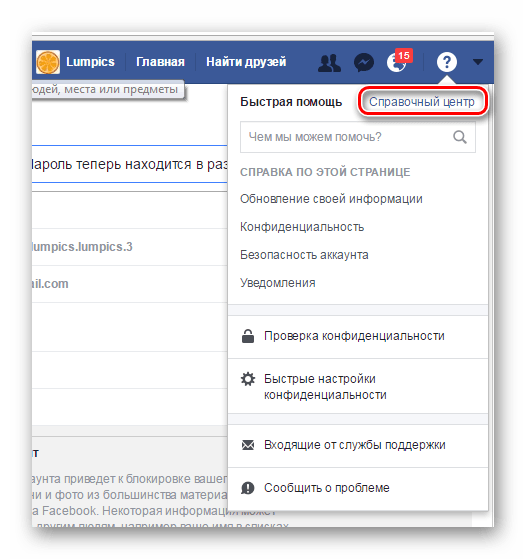



После процедуры проверки вашей личности — вам необходимо будет ввести пароль от страницы — вы сможете деактивировать свой профиль, а спустя 14 дней он будет удален навсегда, без возможности восстановления.
Деактивация страницы Facebook
Важно понимать различия между деактивацией и удалением. Если вы деактивируете аккаунт, то в любой момент вы можете активировать его обратно. При деактивации ваша хроника не будет видна другим пользователям, однако, друзья все же смогут отмечать вас на фотографиях, приглашать на мероприятия, но вы не будете получать уведомления об этом. Этот способ подходит для тех, кто на время хочет уйти из социальной сети, при этом, не удаляя свою страницу навсегда.
Чтобы деактивировать аккаунт, вам необходимо перейти в «Настройки». Этот раздел можно найти, нажав на стрелку вниз возле меню быстрой помощи.

Теперь перейдите в раздел «Общее», где вам необходимо найти пункт с деактивацией аккаунта.

Далее вам необходимо перейти на страницу с деактивацией, где в обязательном порядке необходимо указать причину ухода и заполнить еще несколько пунктов, после чего вы сможете произвести деактивацию профиля.
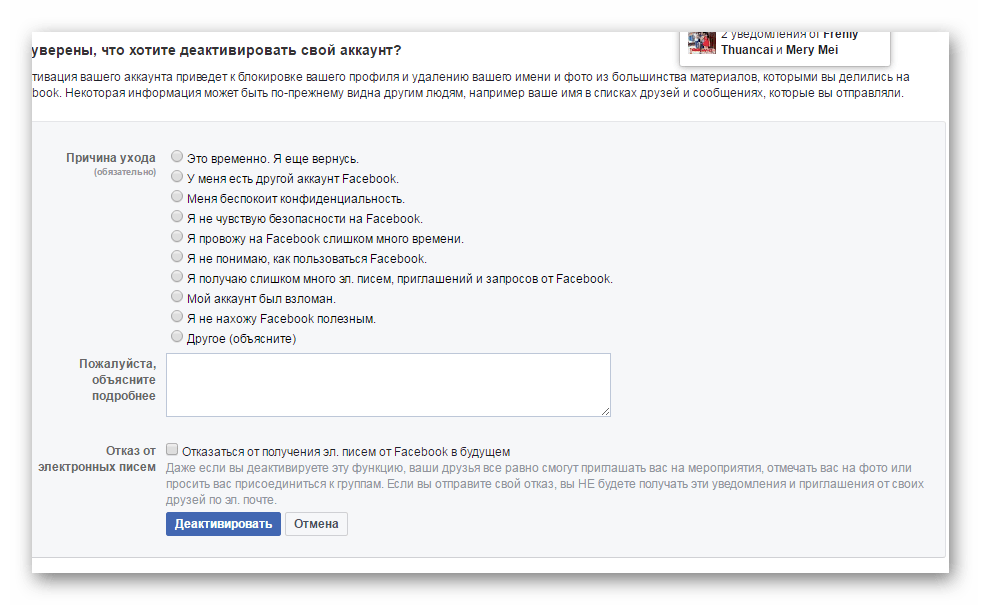
Помните, что теперь в любой момент вы можете зайти к себе на страницу и моментально активировать ее, после чего она будет снова полноценно функционировать.
Деактивация аккаунта с мобильного приложения Facebook
К сожалению, невозможно удалить свой профиль навсегда с телефона, однако его можно деактивировать. Вы можете это сделать следующим образом:
- На своей страница нажмите на кнопку в виде трех вертикальных точек, после чего вам необходимо перейти в «Быстрые настройки конфиденциальности».
- Нажмите «Еще настройки», после чего перейдите в «Общие».
- Теперь перейдите в «Управление аккаунтом», где вы сможете деактивировать свою страницу.



Это все, что нужно знать об удалении и деактивации страницы в Фейсбук. Помните одно, что если пройдет 14 дней после удаления аккаунта, его нельзя будет никаким образом восстановить. Поэтому позаботьтесь заранее о сохранности ваших важных данных, которые могли храниться в Фейсбук.
 Мы рады, что смогли помочь Вам в решении проблемы.
Мы рады, что смогли помочь Вам в решении проблемы. Опишите, что у вас не получилось.
Наши специалисты постараются ответить максимально быстро.
Опишите, что у вас не получилось.
Наши специалисты постараются ответить максимально быстро.Помогла ли вам эта статья?
ДА НЕТКак удалить свой профиль в Facebook навсегда
Facebook может быть очень удобным инструментом для общения с друзьями и семьей, но для многих людей основными впечатлениями от использования этой сети становится постоянная реклама, сомнительные методы сбора информации и бесконечные опросы о том, каким персонажем «Игры престолов» они являются. Если эта гигантская соцсеть больше не представляет для вас особого интереса, свой профиль можно безвозвратно удалить. Конечно, если эта мера слишком экстремальная, есть вариант временно деактивировать свой аккаунт в Facebook.
Стоит обратить внимание, что процесс может занимать до 90 дней, а копию всех записей и сообщений можно сохранить. Ниже описан способ полного удаления своего профиля в Facebook.
Перед тем как навсегда убрать Facebook из своей жизни, нужно подумать о том, представляет ли какую-либо ценность контент, накопленный в этой сети за все годы. Как только вы нажмете кнопку «Удалить», все ваши фотографии, заметки, обновления статуса и многое другое исчезнут навсегда. Если вы не знаете, что все это означает, более подробная информация есть на странице «Информация о вас» (https://www.facebook.com/your_information/)
Хорошая новость в том, что это не является большим препятствием. Facebook предоставляет легкий способ скачать копию всей информации. Эта функция находится на той же странице, что и кнопки деактивации и удаления аккаунта.
Как скачать свои данные с Facebook:
1. Зайдите в свой аккаунт на Facebook.
2. Нажмите на стрелку справа вверху, а затем перейдите в Настройки.
3. В левом меню выберите пункт «Ваша информация на Facebook«.
4. Нажмите на строку «Скачать информацию«.
5. Выберите диапазон дат, формат данных и качество медиафайлов, а затем нажмите на кнопку «Создать файл«.
6. Как только файл будет готов, вы получите уведомление и сможете его скачать.
Длительность этого процесса зависит от количества данных, которое у вас есть на Facebook, а также от типа данных, которые вы пытаетесь получить. Это может занять от нескольких секунд до нескольких часов, но скачать файл можно будет с любого устройства.
Обратите внимание, что файл будет доступен только в течение нескольких дней после запроса, поэтому не забудьте скачать его как можно раньше. Если забудете – просто сделайте запрос еще раз, их число неограниченно.
Если вы боитесь, что о полном удалении профиля на Facebook вы можете потом пожалеть, попробуйте просто его деактивировать. Это действие приведет к тому, что внешне аккаунт будет выглядеть так, словно он удален – вместе со всеми записями, фотографиями и прочим.
Главное отличие между удалением аккаунта на Facebook и его деактивацией – обратимость. Если вы решите вернуться на сайт, восстановить профиль можно будет мгновенно, вместе со всеми друзьями, записями и фотографиями. Второе отличие – после деактивации аккаунт в Messenger никуда не пропадет, и отключать его придется отдельно.
Как деактивировать свой профиль на Facebook:
1. Зайдите в свой аккаунт на Facebook.
2. Нажмите на стрелку справа вверху, а затем перейдите в Настройки.
3. В левом меню выберите пункт «Ваша информация на Facebook«.
4. Нажмите на строку «Деактивация и удаление«.
5. Выберите пункт «Деактивация аккаунта«, а затем нажмите на кнопку «Продолжить с отключением аккаунта«.
6. Следуйте дальнейшим инструкциям, чтобы подтвердить деактивацию.
Ваш профиль мгновенно исчезнет с Facebook, однако некоторые сообщения – например, комментарии к записи на чужой стене – останутся видимыми. Все ваши друзья также будут видеть ваше имя в своем списке друзей, а в Messenger вас можно будет найти и вам написать.
Если решите восстановить свой аккаунт, вам нужно будет только зайти в свою учетную запись на любом устройстве. В целом, с применением такого способа вы получаете все преимущества удаления аккаунта на Facebook без его реального удаления.
Если вы абсолютно точно больше никогда не собираетесь пользоваться Facebook и хотите убрать его из вашей жизни навсегда, действия будут отличаться не сильно. Кроме того, вам не придется беспокоиться об отдельном удалении профиля Messenger, потому что полное удаление затрагивает оба аккаунта сразу.
Обратите внимание, что удаление ваших данных с серверов Facebook может занимать до 90 дней, хотя другие пользователи все равно не смогут получить к ней доступ. Кроме того, вам больше не удастся использовать свой аккаунт Facebook для авторизации на сайтах, где вы регистрировались именно через него.
Как навсегда удалить свой профиль на Facebook:
1. Зайдите в свой аккаунт на Facebook.
2. Нажмите на стрелку справа вверху, а затем перейдите в Настройки.
3. В левом меню выберите пункт «Ваша информация на Facebook«.
4. Нажмите на строку «Деактивация и удаление«.
5. Выберите пункт «Безвозвратное удаление аккаунта«, затем нажмите на кнопку «Продолжить с удалением аккаунта«.
6. Введите свой пароль, затем нажмите «Продолжить«, и наконец – «Удалить аккаунт«.
Если вы решите вернуть аккаунт назад, в течение 30 дней вам нужно будет в него зайти и нажать на кнопку «Отменить удаление». В противном случае вся ваша информация будет удалена с Facebook в течение 90 дней. Тем не менее, некоторые данные могут остаться на запасных серверах, а Facebook может сохранить ее в судебных целях.
Как удалить профиль на Facebook без следов активности
Следует начать с того, что учетную запись можно не только удалить, но отключить. Деактивация аккаунта Facebook – это просто его блокировка с возможностью вернуться в любой момент. Если вы произведете деактивацию, то Вы не сможете найти вашего аккаунта в сервисе и информацию из вашей хроники, однако, отправленные сообщения будут по-прежнему видны получателям.
Кроме того, Facebook записывает в своих обширных архивах важную информацию из вашей учетной записи. Зачем? Для того, чтобы вернуть их к жизни, если вы решите вернуться и повторно активировать учетную запись.
Если же Вы намерены выполнить полное удаление аккаунта на FB, тогда Вы не сможете вновь получить к нему доступ, а все данные будут удалены раз и навсегда, хотя правила сети предупреждают, что «Копии некоторых материалов (например, файлы журналов) могут храниться на серверах по техническим причинам». К сожалению, какие это данные – точно неизвестно, а диапазон интерпретации этого положения может быть очень широким.
Как деактивировать аккаунт на Facebook
Заблокировать аккаунт на Facebook очень просто. Войдите в систему, а затем выберите из выпадающего списка Настройки (направленный вниз треугольник в верхнем правом углу, рядом с кружочком со знаком вопроса).
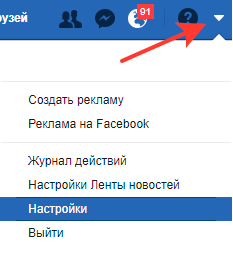
Слева Вы увидите варианты, Вам нужен первый сверху – раздел Общие. Нажмите на него и появится список доступных функций. Выберите опцию Деактивировать аккаунт, а затем выполните следующие шаги.
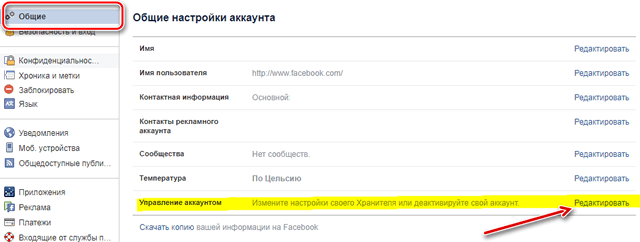
Если Вы захотите вновь вернуться на сайт Марка Цукерберга, вы можете активировать аккаунт простым способом – войдите в него, используя адрес электронной почты и пароль. Профиль будет восстановлен и снова будет видимым для всех.
После нажатия кнопки Редактировать появятся две важные функции.
- Первая – это Ваш хранитель – это человек, которого Вы выбираете для управления своим аккаунтом после смерти. Хранитель аккаунта может закрепить пост на вашей странице, отвечать на приглашения вступить в число ваших друзей и обновлять фото профиля. Но, он не сможет публиковать посты, как Вы, просматривать Ваши сообщения.
- Вторая – Деактивация учетной записи – отключает профиль и удаляет имя, фамилию и фотографии из большинства материалов, опубликованных на Facebook. Некоторые данные могут оставаться видимыми для других людей, например, Ваше имя в списках друзей и отправленные сообщения.
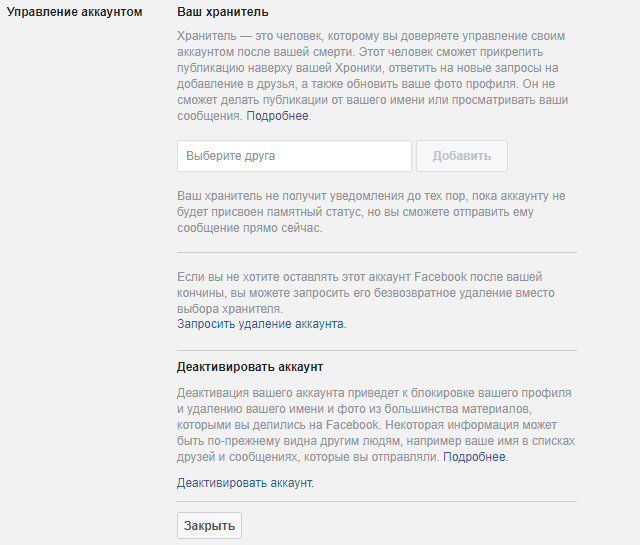
Если Вы уверены, что хотите деактивировать свой аккаунт, выберите опцию Деактивировать аккаунт.
Как удалить аккаунт на Facebook
Удаление аккаунта из Facebook является немного более трудоемким. Необходимо войти в свой аккаунт, а затем перейти на этот адрес – появится сообщение как на прилагаемом скриншоте.
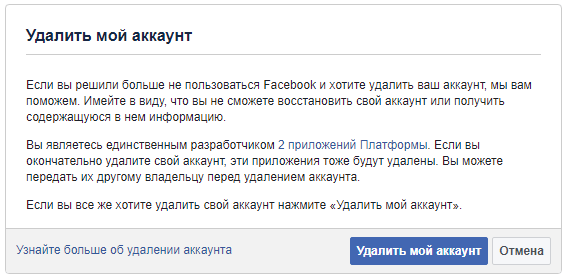
После подтверждения готовности удалить учетную запись, Вы должны подтвердить решение паролем и вводом капчи и ещё раз подтвердить удаление учетной записи Facebook.
Страница удаления аккаунта
После этих действий у Вас будет несколько дней «испытательный период». В это время Вы будете получать на почту напоминание, что Ваш аккаунт будет полностью удален.
Если Вы снова войдете в него, этот процесс будет прерван. Однако, если вы игнорируете письма, в течение четырнадцати дней учетная запись не исчезнет, будет удалено также содержание, но ранее переданные сообщения по-прежнему будут находиться у получателей.
Удаление опубликованного Вами контента с серверов Facebook займёт больше времени – до 90 дней. Правила сайта также предупреждает: Копии некоторых материалов (например, файлы журналов) могут храниться на наших серверах, по техническим причинам. Когда вы удалите свой аккаунт, эти материалы будут лишены всех личных идентификационных меток.
Удаление Facebook со смартфона и планшета
В случае мобильных устройств Facebook можно использовать как «классическим» способом, то есть, заходя на свой аккаунт с помощью веб-браузера, а также через специальное приложение (к чему часто призывает сам Facebook, отображая соответствующее сообщение). Как удалить FB в таком случае?
Чтобы удалить приложение Facebook с вашего Android устройства, просто перейдите в настройки телефона под управлением Android и откройте Диспетчер приложений.
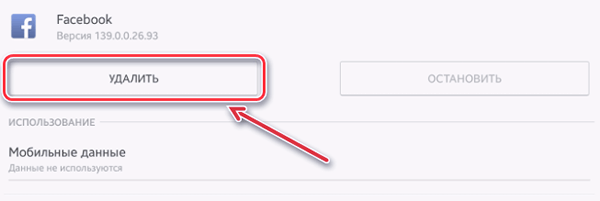
Выберите пункт Facebook, затем команду Удалить. Чтобы повторно установить приложение Facebook для Android, Вы можете в любое время повторно загрузить его из магазина Google Play.
Чтобы удалить приложение Facebook с вашего устройства iPhone или iPad, нажмите и удерживайте значок приложения. Затем нажмите на символ × и выберите Удалить, чтобы подтвердить операцию. Если Вы передумаете, то можете переустановить приложение Facebook, загрузив его из магазина App Store, iTunes.
Как удалить Facebook умершего человека
В случае умерших пользователей Facebook, способ удаления аккаунта отличается. В первую очередь, необходимо подтвердить, что Вы являетесь членом семьи. Для этого необходимо выслать скан свидетельства о смерти лица, чья учетная запись должна быть ликвидирована, а если у Вас нет такого, то Facebook потребует доверенность или свидетельство о рождении, также возможно предоставление завещания или свидетельства о назначении управляющего наследуемым имуществом.
Запрос на удаление следует подать (войдя в свой аккаунт) на этой странице. Хотя такой способ удаления учетной записи на Facebook может показаться сложным, он имеет целью защитить от попыток удаления учетных записей живых людей.
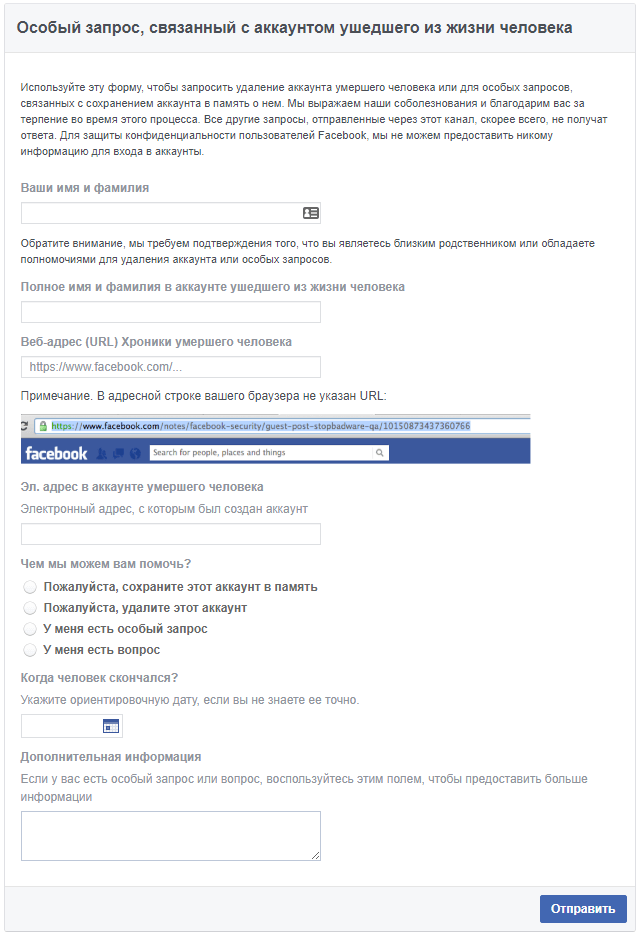
В случае умерших, не обязательно удалять учетную запись Facebook – Вы можете изменить её статус на В память. Присвоения учетной записи статуса «In memoriam» защищает от входа в неё другого человека.
Обновление июнь 2017
Введенные в мае 2017 года изменения позволили назначать человека, который будет Хранителем аккаунта после смерти его владельца/владелицы.
Чтобы его определить, необходимо войти в раздел Общие и выбрать пункт Управление учетной записью. В открывшейся форме следует указать профиль человека, уполномоченного управлять вашим аккаунтом в случае трагических событий.
Вы также можете этого не делать, а принять решение на удаление аккаунта в случае смерти. Такой вариант, находится ниже.
Как удалить страницу сообщества на Facebook
Помимо реальных людей и представителей компаний, на Facebook существует много различных фан-страниц (fanpage), открытых и закрытых групп и др.
Как удалить страницу FB в этом случае? Во-первых, это может сделать только администратор, который должен авторизоваться на странице. Затем следует побать обращение на удаление учетной записи, как и в случае частного лица.
Необходимо зайти в Настройки, в настройках выбрать раздел Общие и нажать Удалить страницу, а далее следовать инструкциям.
Как Удалить Профиль в Фейсбук Навсегда или Деактивировать на время

Если Вы ищите как удалить свой профиль в фейсбук, то в данной инструкции Вы найдете ответы на все свои вопросы. Но прежде чем уничтожать профиль, необходимо сохранить данные и фотографии, если не хотите потерять их навсегда. Некоторая информация все таки останется доступной в социальных сетях. Например, сообщения отправленные друзьям, они будут по-прежнему находиться в сообщениях друзей.
Также перед процедурой следует знать, что:
- повторно восстановить профиль фейсбук, после 14 дней, невозможно;
- использовать Facebook Messenger и другие менеджеры больше не получится; учетная запись, фотографии, новости и другой контент будут уничтожены;
- зайти в фейсбук через другие приложения, тоже не получится;
Ниже будут приведены способы удаления с разных устройств, с подробным описанием и скриншотами.
Удалить профиль фейсбук с компьютера
Чтобы удалить свой профиль фейсбук, потребуется войти на свою страницу и нажать на стрелочку, в правом верхнем углу. Выберите в открывшемся меню пункт «Настройки».

Далее в левом меню нажмите «Ваша информация на Facebook». Далее в списке выберите последний пункт «Удаление аккаунта и информации фейсбук».

В открывшемся окне, жмем на кнопку «Удалить аккаунт фейсбук».

В сплывающем окне введите пароль и нажмите «Продолжить».

Еще одно окошко с предупреждением, где нужно снова кликнуть на кнопку «Удалить аккаунт».

В следующем окне, можете видеть информацию “Запланировано безвозвратное удаление аккаунта” и краткую информацию. С Вашей же стороны, необходимо просто ввести данные для входа и авторизоваться. Вводим свои данные и кликаем на кнопку «Вход».

После этого пользователю представится шанс восстановить свою учетную запись в facebook, если выбрать на странице входа «Подтвердить удаление», то при следующем входе на сайт, пользователю снова будет предложено восстановить доступ.

Чтобы удалить страницу в фейсбук навсегда, без восстановления нужно просто подождать, с момента удаления 14 дней.
Внимание! Восстанавливать свой фейсбук можно будет, только в течение двух полных недель. После, профиль будет удален полностью и навсегда.
Удаление через телефон
На Андроид устройствах
Удалить страницу в фейсбук с телефона на андроиде, можно через приложение или через браузер. Версия приложения и андроида, на процесс уничтожения профиля никак не влияет. Приступим.
Через приложение Facebook
Зайдите в приложение и нажмите на меню (горизонтальные полоски) справа сверху. Тут нужно пролистать список вниз и выбрать «Настройка и конфиденциальность».

В открывшемся списке выбираем «Настройки». После этого попадаем в личные данные пользователя, где нужно будет пролистнуть список почти в самый низ и выбрать «Управление вашим аккаунтом и его информацией».

Далее выбираем «Удаление аккаунта». И видим предупреждения и описания.
Советую ознакомиться с информацией предложенной социальной сетью фейсбук.

Листаем снова вниз и жмем на синюю кнопку «Удалить аккаунт». Вводим пароль, и жмем по кнопке «Продолжить».

Снова жмем на «Удалить аккаунт». После этого увидим такое окошко, что время сеанса истекло. Вот и все.

Через любой браузер
Используя мобильный телефон, удалить или деактивировать учетную запись в facebook, можно не только через приложение но и через браузер.
Заходим в Фейсбук, и нажимаем на значок с тремя горизонтальными полосками, в правом верхнем углу. Пролистываем вниз и выбираем «Настройки».

А дальше, выполняем шаги, которые были описаны чуть выше, как в приложении.
На Iphone и Ipad
Удаление профиля с фейсбука на айфоне и айпаде происходит идентично процессу на андроид. Как с приложением, так и с браузером.
На Windows Phone
Так же как и процедура уничтожения на айфоне – ничем не отличается от андроида.
Как отключить аккаунт временно или деактивировать
Отключить профиль facebook временно, можно только в том случае, если после подачи заявки на удаление аккаунта, в течение двух недель, произвести вход в свою учетную запись и таким образом восстановить ее. Если на страничку не заходить более двух недель, то она полностью будет удалена.
Правильная деактивация профиля на определенное время возможна через настройки страницы.
Чем отличается деактивация от удаления
Деактивируя профиль, его можно в любое время восстановить. На период деактивации, пользователи в социальной сети не будут видеть вашу учетную запись и не смогут найти его. Видимыми останутся только отправленные сообщения.
Удаляя свой facebook, произвести восстановление доступа, можно осуществить будет только в течение 14 дней после подачи заявки. После восстановить учетную запись в facebook невозможно.
Но сообщения отправленные друзьям, по-прежнему будут сохранены в их истории переписок. Некоторые материалы, такие как записи, в журнале, могут сохраниться в базе данных, но без личных идентификаторов.
Удаление страницы профиля, соответственные полное удаление всех Ваших данных, переписок, фото и всех следов Вашего прибывания в социальной сети Facebook.
Деактивация страницы Facebook с компьютера
Для деактивации профиля с компьютера, следуйте инструкции:
Произведите вход свой аккаунт в фейсбук, далее кликните на выпадающее меню (треугольник справа вверху) войдите в «Настройки».

В левом столбике выбрать «Общие». В списке выберите пункт «Управление аккаунтом».

Откроется подменю, в котором потребуется нажать на надпись «деактивировать аккаунт».

После чего, нужно ввести пароль и выбрав причину из списка кликните на кнопку «Деактивировать».

Во всплывающем окошке еще раз кликаем по кнопке «Деактивировать».

В результате Вас переадресует на страницу входа, а так же, увидите соответствующее окно, что “Ваш аккаунт деактивирован”, и для восстановления нужно войти, используя Ваш прежний электронный адрес и пароль соответственно.

Деактивация страницы Facebook с телефона
Для деактивации профиля в Facebook с телефона нужно зайти в свою учетную запись через приложение. После необходимо следовать пошаговой инструкции:
На сайте найти значок трех полосок в правом верхнем углу. Здесь нужно выбрать «Настройки и конфиденциальность» и зайти в «Настройки».

В списке выбрать «Личная информация». Там выбрать пункт «Управление аккаунтом».

Вновь нужно давить на надпись «Деактивировать». В пустое поле ввести пароль и кликните «Продолжить».

После этого нужно выбрать причину деактивации и вновь давить на кнопку «Деактивировать», она находится внизу.

8. Готово.
Как удалить группу в Facebook
Для удаления страницы группы следуйте пошаговой инструкции:
- В левом блоке в списке найти пункт «Группы».
- Кликнуть на «Участники»
- Нажать рядом с каждым участником группы на значок «три точки» и выбрать «Удалить из группы».
- После этого напротив своего имени, выберите пункт «Покинуть группу».
Примечание: Группа, созданная другим участником, не может быть стерта администратором, пока создатель не покинет группу.
Как удалить бизнес страницу
Чтобы стереть бизнес страницу компании в фейсбук, следуйте инструкции:
- Зайти на нее. Найти над банером вкладки «Действия», «Настройки» и т.д.
- Зайти в «Настройки».
- Потом в самом низу справа, в столбце нажмите «Удалить страницу».
- После этого жмем редактировать и удаляем ее.
Как удалить чужой аккаунт
Существует лишь один способ удаления чужого кабинета в фейсбук, а если точнее, то «блокировки аккаунта». Процесс блокировки профиля, по причине кончины пользователя или недееспособности.
Для этого перейдите по ссылке: https://www.facebook.com/help/contact/228813257197480
И ведите свое имя и фамилию, веб-адрес человека, который недееспособен и привязанный к профилю электронный адрес.
После отправки заявки, с вами свяжется модераторы сайта, которые попросят у вас официальный документ, свидетельствующий о смерти или же другом происшествии.
